Word 打印范围自定义秘籍,轻松搞定文档打印区域设置
在日常办公中,Word 文档的打印是我们经常会进行的操作,而能够自定义打印范围,无疑能让我们的打印工作更加灵活和高效,就为您详细介绍 Word 文档中自定义打印范围的方法。
想要自定义 Word 文档的打印范围,第一步要打开您需要打印的 Word 文档。
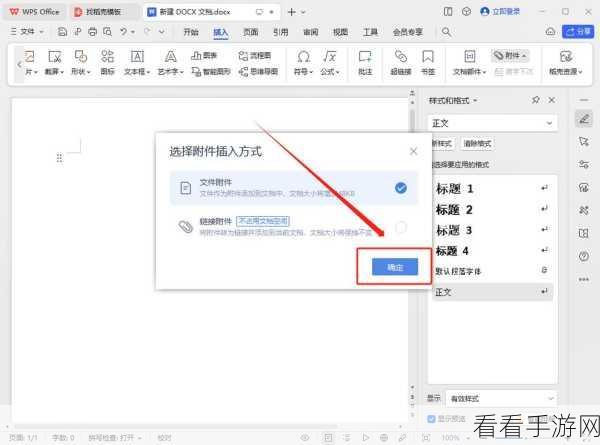
在菜单栏中找到“文件”选项,并点击进入。
在弹出的菜单中选择“打印”选项。
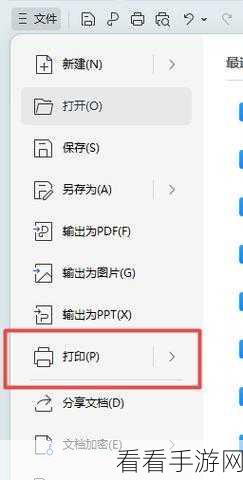
这时,您会看到打印设置页面,在这个页面中,找到“设置”区域。
在“设置”区域中,您可以看到“打印范围”的相关选项,这里提供了多种选择,如“打印整个文档”“打印当前页面”“打印自定义范围”等。
如果您选择“打印自定义范围”,那么就可以根据自己的需求进行具体的设置,比如输入您想要打印的页面范围,1-3”“5-8”等等。
还可以通过选中特定的段落或文本,然后在打印设置中选择“打印所选内容”,来实现更精准的打印范围自定义。
掌握了 Word 文档中自定义打印范围的方法,能够让您在打印工作中更加得心应手,节省时间和资源。
文章参考来源:办公软件使用经验总结
